如何更改 iPhone 上的小睡時間 [2 個首選方法]
 來自 歐麗莎 / 24年2024月09日00:XNUMX
來自 歐麗莎 / 24年2024月09日00:XNUMX 嗨,大家好!我每天早上都會在 iPhone 上設定鬧鐘叫醒,這樣我就不會上班遲到了。但今天,除了一個,我忘了開鬧鐘。然而,不知為何,我並沒有醒來。媽媽建議我把鬧鐘暫停,讓它在響了幾分鐘後再響。 iPhone 可以更改小睡時間嗎?任何建議都會有所幫助。先非常感謝!
iPhone 鬧鐘的好處是有固定的 9 分鐘小睡時間。不過,根據使用者的喜好,可以關閉和開啟此功能。您想了解更多嗎?請向下捲動。
![如何更改 iPhone 上的小睡時間 [2 個首選方法]](https://www.fonelab.com/images/ios-system-recovery/how-to-change-snooze-time-on-iphone/how-to-change-snooze-time-on-iphone.jpg)

指南清單
第 1 部分:如何在 iPhone 上的時鐘應用程式上更改小睡時間
與 iPhone 一樣,每部智慧型手機都有一個可以設定單個或多個鬧鐘的應用程序,稱為「時鐘」應用程式。上述應用程式還可用於碼錶、計時器等。您還可以管理其他與時間相關的資訊和數據。
您可以更改 iPhone 時鐘應用程式上的小睡時間嗎?是的!上述應用程式是 iPhone 上暫停鬧鐘的主要方式。好處是它是一個內建應用程序,您不需要互聯網連接即可操作它。此外,您不需要下載額外的工具,可以節省內部儲存空間。
您想知道如何在 iPhone 時鐘應用程式上推遲鬧鐘嗎?請參閱下面的詳細步驟。繼續前進。
步驟 1開啟 iPhone 並點擊 時鐘 應用程式查看更多警報選項。之後,主介面底部會顯示4個選項。選擇 Alarm 響鬧 按鈕作為第二個選項來查看 iPhone 鬧鐘的功能。
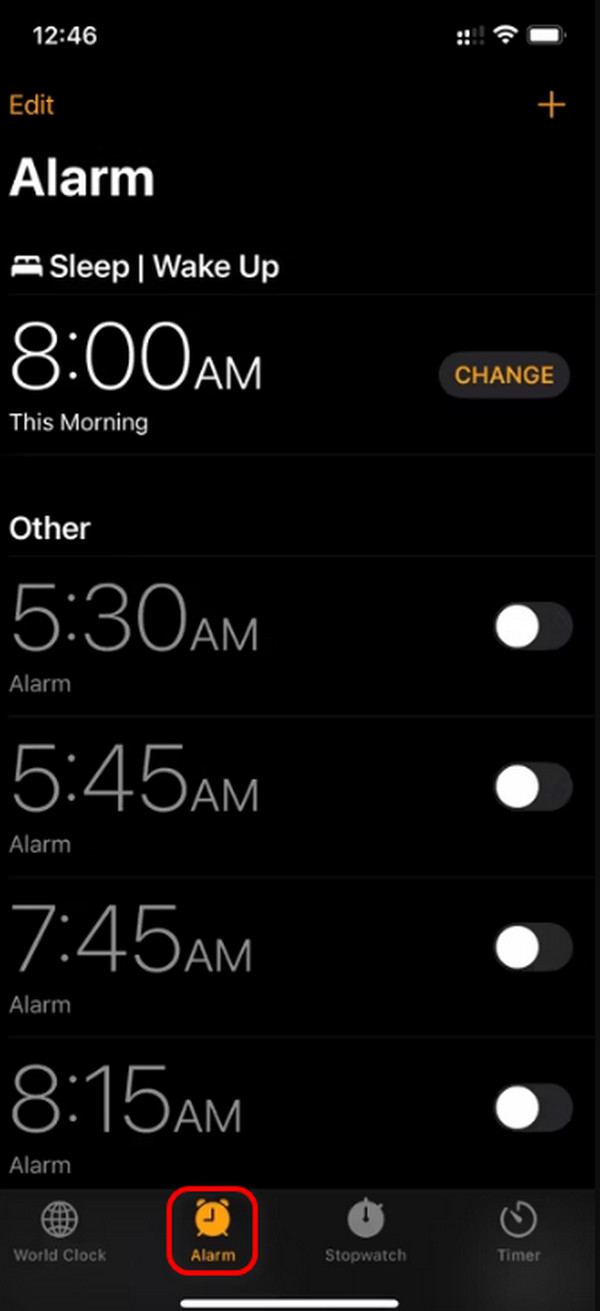
步驟 2主介面上會顯示新增警報的選項。首先,設定您喜歡的鬧鐘時間,然後轉到下面的 4 個部分,如螢幕截圖所示。您可以自訂 重複, 標籤和 聽起來 特徵。之後,請點擊底部的「暫停」按鈕以暫停鬧鐘。稍後,點擊 節省 按鈕將鬧鐘保留在您的 iPhone 上。
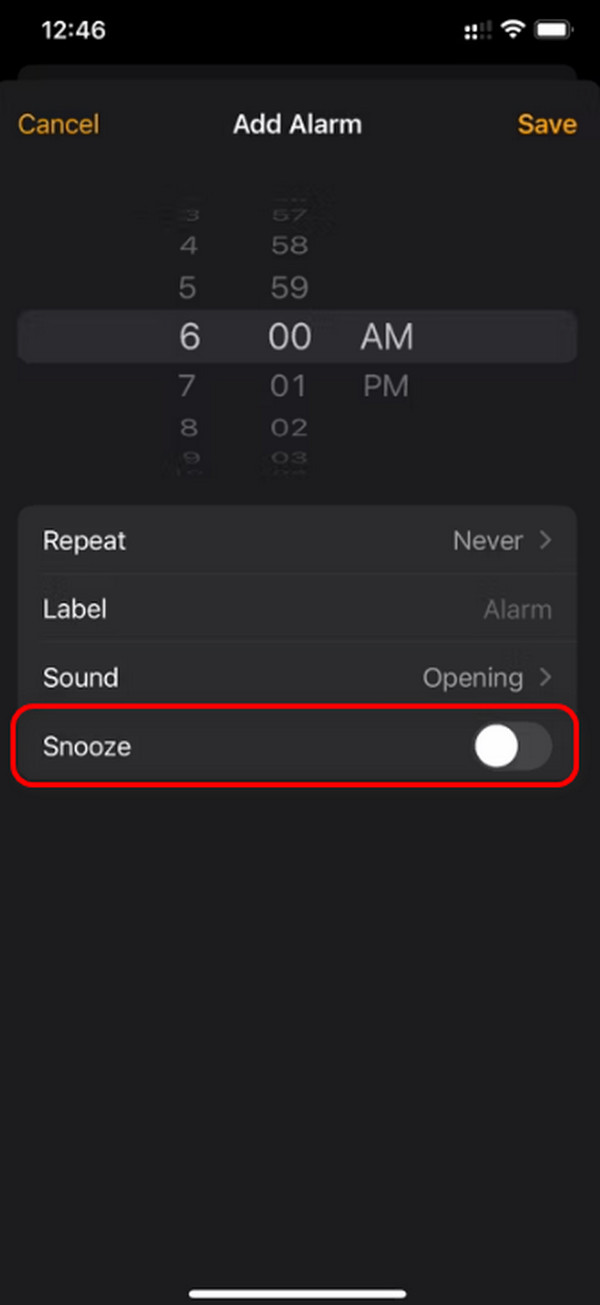
FoneLab使您可以將iPhone / iPad / iPod從DFU模式,恢復模式,Apple徽標,耳機模式等修復到正常狀態而不會丟失數據。
- 修復禁用的iOS系統問題。
- 從禁用的iOS設備中提取數據,而不會丟失數據。
- 它是安全且易於使用的。
第 2 部分. 如何使用第三方應用程式更改 iPhone 上的小睡時間
如果您不喜歡在 iPhone 時鐘應用程式上設定鬧鐘暫停,您可以在 App Store 上下載第三方應用程式作為替代方案。我們發現 Alarmy 是互聯網上現有的鬧鐘應用程式之一。它提供永久免費試用,但僅提供有限的功能。此外,一旦您操作它,您可能會遇到煩人的廣告。
好處是您可以購買套餐,廣告將永久刪除。這些功能也可供完全存取。您想使用第三方應用程式更改 iPhone 上的小睡時間嗎?請參閱下面的詳細步驟以獲得最佳結果。繼續前進。
步驟 1下載 警報 透過造訪或開啟 App Store 在您的 iPhone 上安裝應用程式。之後,選擇 下載 圖標並等待該過程結束。之後,選擇 已提交 按鈕以在 iPhone 上啟動該應用程式。
步驟 2啟動過程後您將看到應用程式的主介面。請點選 Alarm 響鬧 or 時鐘 主介面左下角的圖示。稍後,點擊 加號圖標 在右下角。將顯示 2 個選項,然後選擇 Alarm 響鬧 2 之間的按鈕。
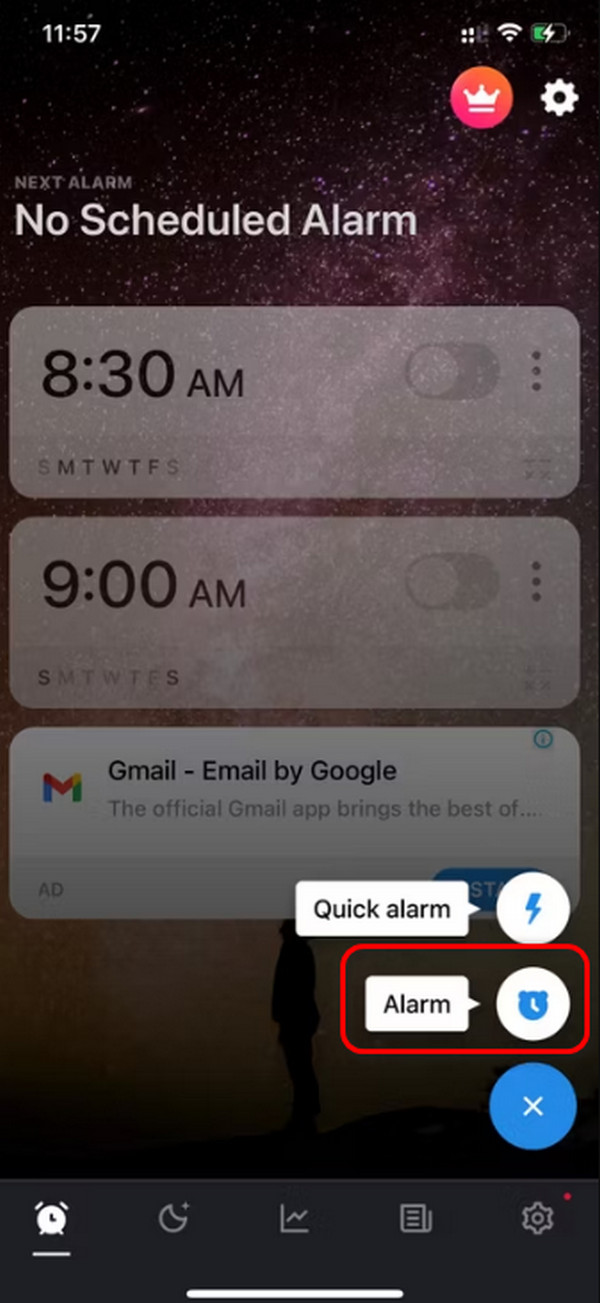
步驟 3請在螢幕頂部選擇鬧鐘時間。不要忘記選擇 PM or AM 選項。稍後,選擇您喜歡的警報的其他資訊和自訂設定。稍後,點擊 打盹 按鈕位於螢幕底部。請選擇貪睡功能的時間間隔,然後點選 完成 右下角的按鈕儲存編輯。
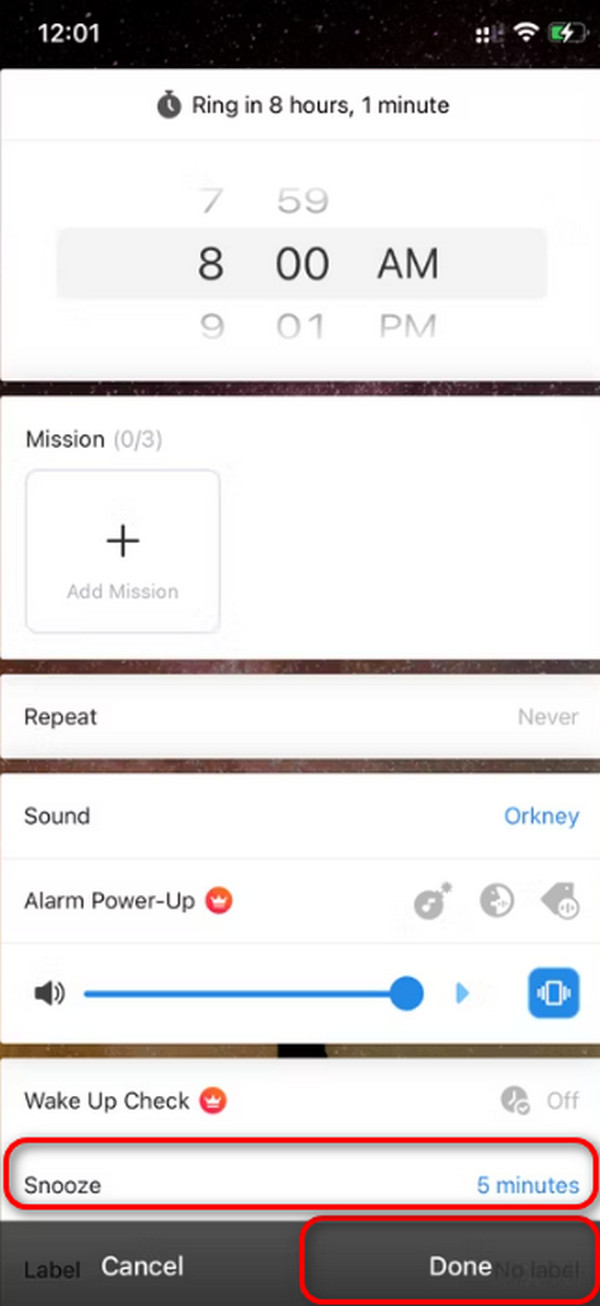
第 3 部分:如何使用 FoneLab iOS System Recovery 修復 iPhone 上的鬧鐘問題
在我們日常使用時鐘應用程式時,鬧鐘問題是不可避免的。如果您遇到其中任何一個,建議您使用 FoneLab iOS系統恢復。它可以修復您在 iPad 或 iPhone 上遇到的大多數 iPadOS 和 iOS 故障。
FoneLab使您可以將iPhone / iPad / iPod從DFU模式,恢復模式,Apple徽標,耳機模式等修復到正常狀態而不會丟失數據。
- 修復禁用的iOS系統問題。
- 從禁用的iOS設備中提取數據,而不會丟失數據。
- 它是安全且易於使用的。
您是否考慮過使用第三方軟體 修復 iPhone 問題 你遇到的,例如 FoneLab iOS系統恢復?請按照下面的詳細步驟了解該工具的功能。繼續前進。
步驟 1勾選下載該工具 免費下載 按鈕。稍後,設定軟體並啟動它。點選 iOS系統恢復 按鈕和開始按鈕來開始這個過程。
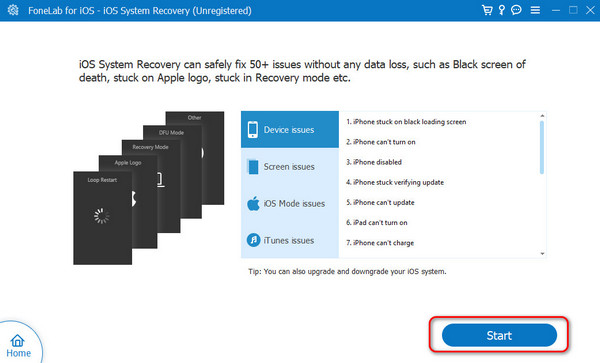
步驟 2取得 USB 連接線,將 iPhone 插入電腦,然後選擇 固定 iPhone資訊下方的按鈕。選擇您喜歡使用的修復模式。在決定您將使用哪個功能之前,請閱讀螢幕截圖上的說明。稍後,單擊 確認 按鈕。
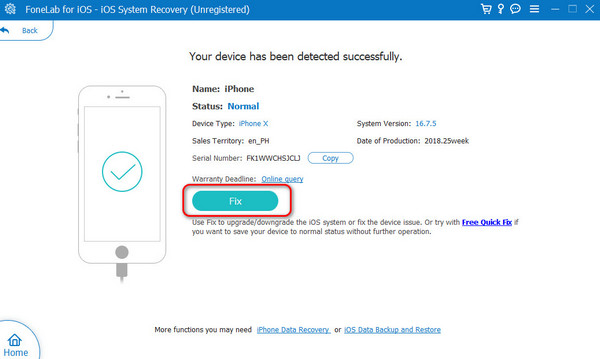
步驟 3檢查韌體包並下載。稍後,請等待流程完成,然後將 iPhone 與電腦拔出。
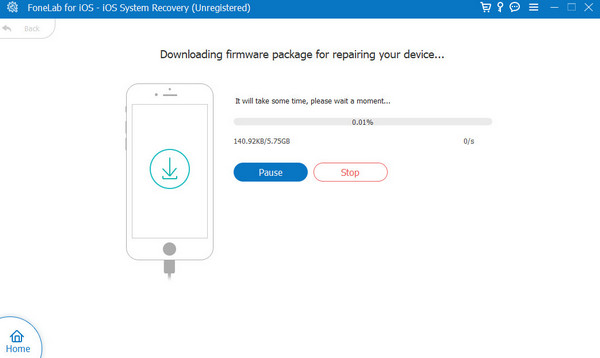
第 4 部分. 如何使用 FoneTrans for iOS 建立 iPhone 鈴聲
適用於iOS的FoneTrans 是一個可用於跨裝置傳輸檔案的工具。但你是否也可以 為您的iPhone創建鈴聲?這種情況就會用到軟體的Ringtone Maker。請參閱下面如何使用它。
使用iOS版FoneTrans,您將可以自由地將數據從iPhone傳輸到計算機。 您不僅可以將iPhone短信傳輸到計算機,而且可以將照片,視頻和聯繫人輕鬆地移動到PC。
- 輕鬆傳輸照片,視頻,聯繫人,WhatsApp和更多數據。
- 傳輸前預覽數據。
- 提供iPhone,iPad和iPod touch。
步驟 1下載並啟動 iOS 版 FoneTrans 軟體,選擇 工具箱 部分,並選擇 鈴聲製作 工具。然後將 iPhone 插入軟體。
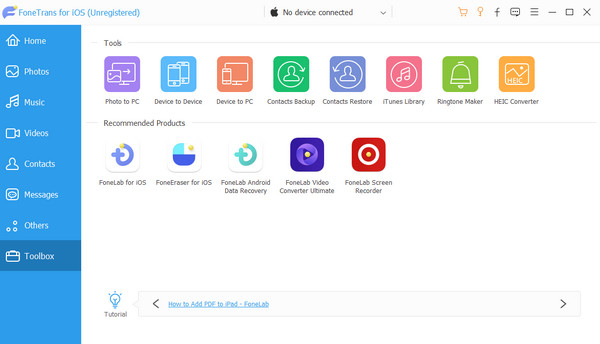
步驟 2透過在以下選項之間進行選擇來匯入文件 從設備添加文件 or 從 PC 添加文件 按鈕。自訂您喜歡製作的鈴聲並選擇檔案的目標路徑。建議選擇iPhone資料夾。稍後,單擊 產生 按鈕。
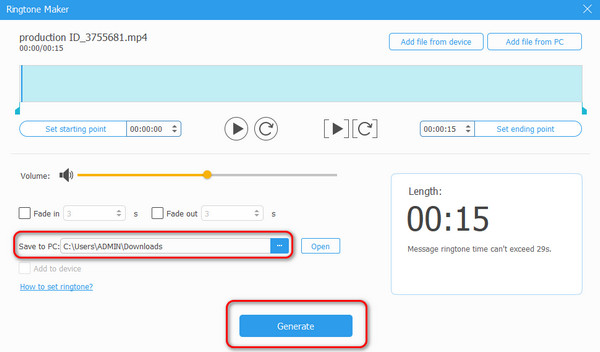
使用iOS版FoneTrans,您將可以自由地將數據從iPhone傳輸到計算機。 您不僅可以將iPhone短信傳輸到計算機,而且可以將照片,視頻和聯繫人輕鬆地移動到PC。
- 輕鬆傳輸照片,視頻,聯繫人,WhatsApp和更多數據。
- 傳輸前預覽數據。
- 提供iPhone,iPad和iPod touch。
第 5 部分. 有關如何更改 iPhone 上的小睡時間的常見問題解答
更改暫停時間會影響 iPhone 上的所有鬧鐘嗎?
幸運的是,沒有。更改 iPhone 上的單一鬧鐘不會影響上述裝置上儲存的其他鬧鐘。儲存後,iPhone 將保留鬧鐘的所有設定和自訂設定。
iPhone 鬧鐘響時可以調整小睡時間嗎?
不行。在執行上述操作之前,您需要關閉警報。
iPhone 上的鬧鐘暫停次數是否有上限?
不可以。鬧鐘將繼續暫停,直到您將其關閉。如果您不關閉貪睡功能,它會繼續運行,直到您醒來。
FoneLab使您可以將iPhone / iPad / iPod從DFU模式,恢復模式,Apple徽標,耳機模式等修復到正常狀態而不會丟失數據。
- 修復禁用的iOS系統問題。
- 從禁用的iOS設備中提取數據,而不會丟失數據。
- 它是安全且易於使用的。
我們希望您在這篇文章的幫助下學會如何在 iPhone 上更改小睡。本文列出了 3 個執行上述操作的經過驗證和測試的程序。此外,我們推薦 FoneLab iOS系統恢復 如果 iPhone 的小睡功能有問題。您還有其它問題麼?請將它們留在下面的評論部分。謝謝你!
